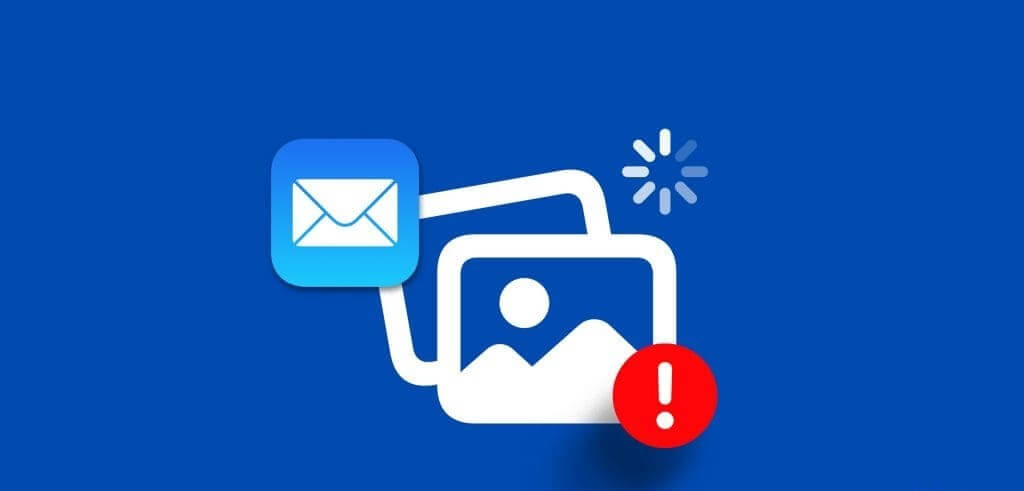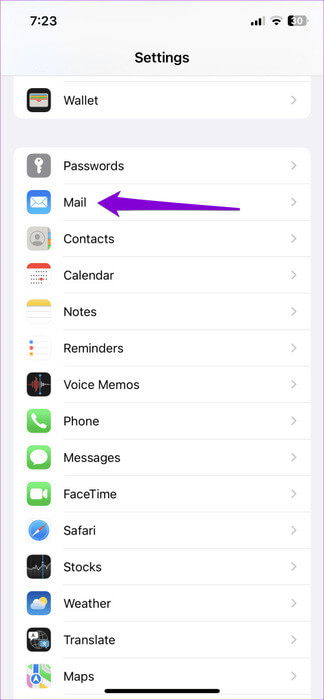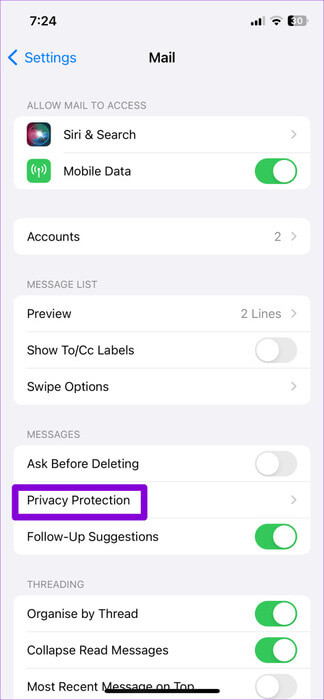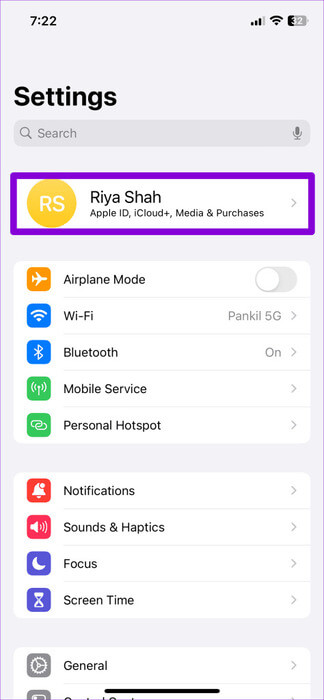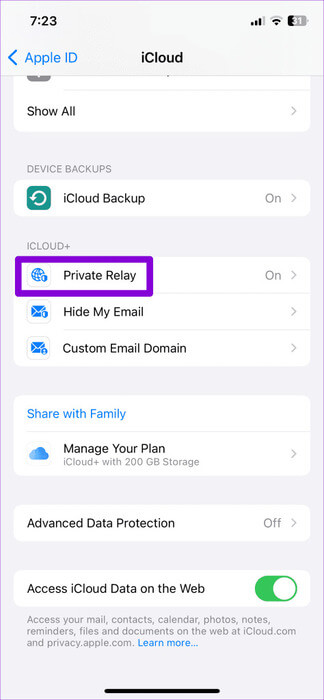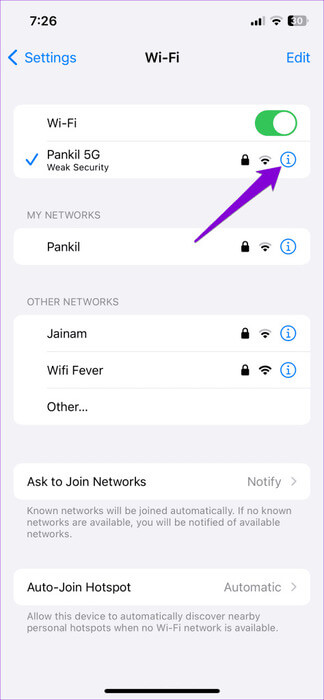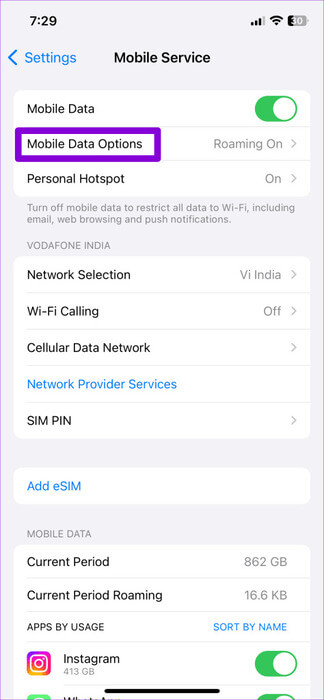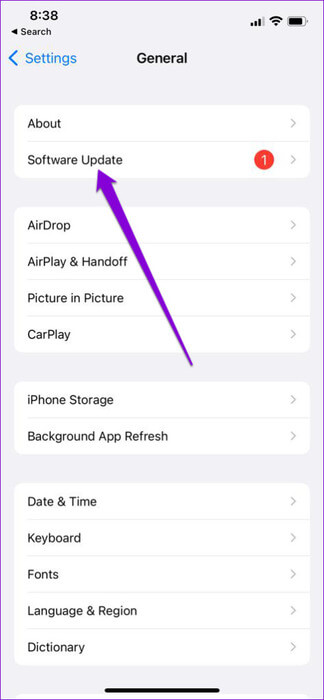Die 6 wichtigsten Fehlerbehebungen für Fotos, die nicht in der Mail-App auf dem iPhone geladen werden
Obwohl es möglich ist Ändern Sie die Standard-Mail-App auf dem iPhoneDie meisten Leute bleiben jedoch eher bei der Apple Mail-App, weil sie ein nahtloses Erlebnis bietet. Allerdings kann es wie jede andere Anwendung auch abstürzen. Ein Beispiel dafür ist, dass die Apple Mail-App auf Ihrem iPhone keine Bilder in Ihre E-Mail laden kann. Hier sind die 6 wichtigsten Fehlerbehebungen für Fotos, die nicht in der Mail-App auf dem iPhone geladen werden
Mach dir keine Sorge; Es besteht noch keine Notwendigkeit, zu einer anderen E-Mail-App zu wechseln. Diese Anleitung führt Sie durch einige schnelle und einfache Lösungen, die der Apple Mail-App dabei helfen, Fotos wie zuvor auf Ihr iPhone zu laden.
1. Schließen Sie Probleme mit Ihrer Internetverbindung aus
Eine schlechte oder inkonsistente Internetverbindung kann dazu führen, dass die Apple Mail-App keine Fotos auf Ihr iPhone hochlädt. Daher ist es eine gute Idee, zunächst Ihre Internetverbindung zu überprüfen, bevor Sie sich mit weiterführenden Tipps zur Fehlerbehebung befassen. Sie können dies über tun Machen Sie einen Internet-Geschwindigkeitstest Oder streamen Sie ein Video über eine App wie YouTube.
Wenn Sie auf Probleme stoßen, wechseln Sie zu einer anderen Netzwerkverbindung und prüfen Sie, ob das hilft.
2. Deaktivieren Sie die E-Mail-Aktivität
Der Mail-Aktivitätsschutz ist eine Datenschutzfunktion in der Mail-App, die Ihre IP-Adresse verbirgt und Remote-Inhalte privat hochlädt. Diese Funktion kann manchmal verhindern, dass die Mail-App Bilder in Ihre E-Mail lädt, was zu einer Nachricht führt „Remote-Inhalte können nicht privat heruntergeladen werden“. Sie können den Mail-Aktivitätsschutz vorübergehend deaktivieren, um zu sehen, ob er der Mail-App das Hochladen von Fotos ermöglicht.
Schritt 1: Öffne eine App die Einstellungen auf Ihrem iPhone und scrollen Sie nach unten, um zu tippen E-Mail.
Schritt 2: Lokalisieren Datenschutz Und deaktivieren Sie den Schalter neben „Mail-Aktivität schützen“.
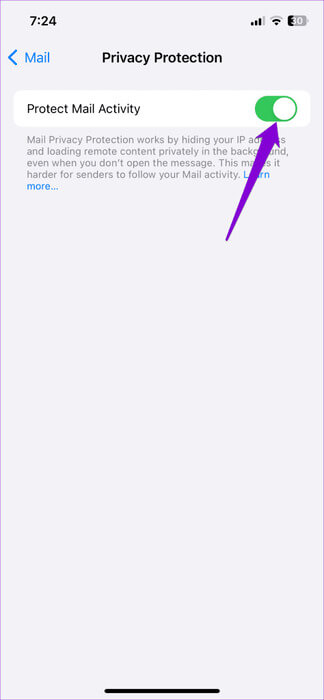
Starten Sie anschließend die Mail-App neu und versuchen Sie erneut, Ihre E-Mails anzuzeigen.
3. Deaktivieren Sie den privaten iCloud-Dienst
Wenn Sie ein iCloud+-Abonnement haben, verwenden Sie wahrscheinlich Private Relay auf Ihrem iPhone, um Ihre Privatsphäre zu schützen. Da diese Funktion Ihren Internetverkehr jedoch über mehrere Server leitet, kann es manchmal zu Problemen kommen. Um dies zu vermeiden, sollten Sie iCloud Private Relay mithilfe der folgenden Schritte deaktivieren:
Schritt 1: Öffne eine App Einstellungen, Klicken Sie oben auf Ihren Namen und wählen Sie dann aus iCloud aus der folgenden Liste.
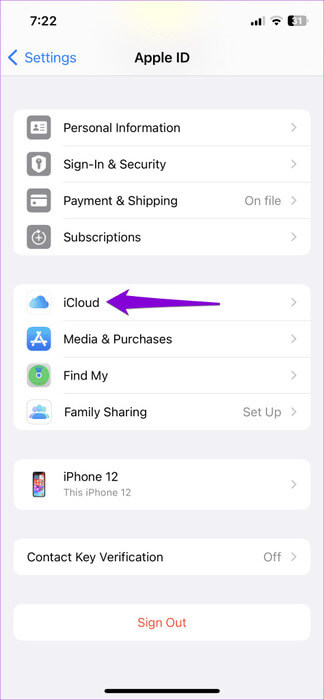
Schritt 2: Klicke auf Privates Relais Und schalten Sie den Schalter im nächsten Menü aus.
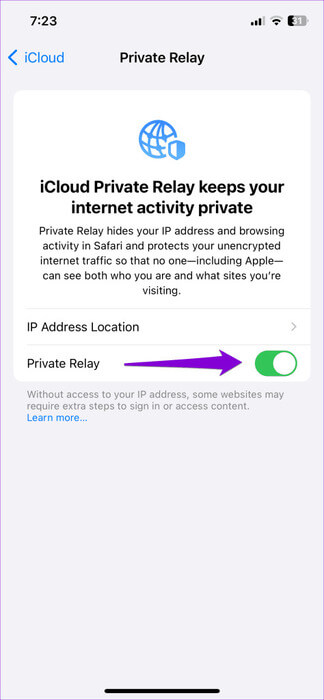
4. Deaktivieren Sie die Einschränkungen für die IP-Adressverfolgung
Datenschutzfunktion Eine weitere Sache, die manchmal das Herunterladen von Inhalten von bestimmten Absendern oder Servern stören kann, ist die Einschränkung der IP-Adressverfolgung. Daher ist es besser, es zu deaktivieren, wenn die Mail-App keine Fotos auf Ihr iPhone hochlädt.
Schritt 1: Öffnen die Einstellungen auf Ihrem iPhone. Gehe zu Wi-Fi und klicke Info-Symbol neben Ihrem WLAN-Netzwerk.
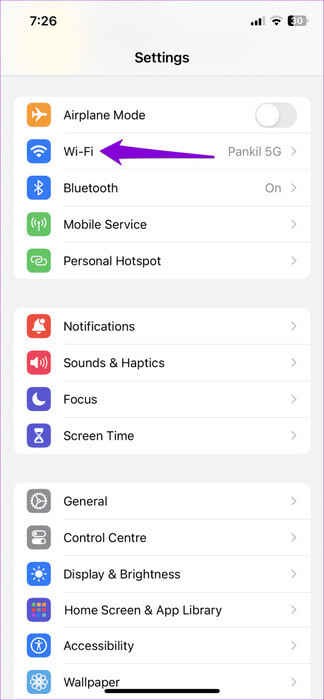
Schritt 2: Schalten Sie den Schalter daneben aus „Beschränken Sie die Verfolgung von IP-Adressen.“
3: Zurück zur Seite die Einstellungen und ging nach Mobilfunkdienst > Optionen für mobile Daten.
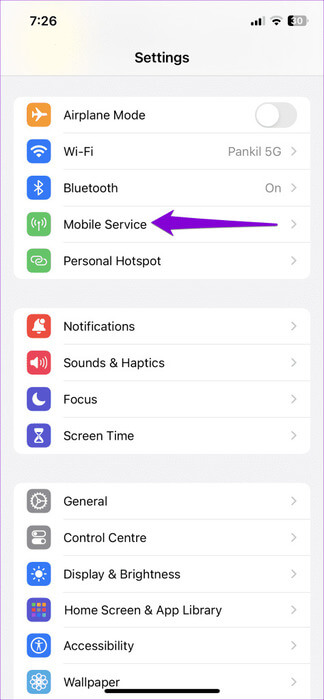
Schritt 4: Deaktivieren Sie den Schalter neben „Beschränken Sie die Verfolgung von IP-Adressen.“
Starten Sie anschließend die Mail-App neu und prüfen Sie, ob das Problem weiterhin besteht.
5. Schalten Sie das VPN aus
Da VPNs Ihren Internetverkehr über verschiedene Server leiten, kann es manchmal zu Verzögerungen oder Problemen beim Laden von Inhalten wie Bildern in E-Mails kommen. Dies kann verschiedene Gründe haben, darunter Serverüberlastung, Konfigurationsprobleme oder Einschränkungen Ihres E-Mail-Anbieters beim Zugriff auf Bilder über VPNs.
Versuchen Sie, die VPN-Verbindung auf Ihrem iPhone vorübergehend zu deaktivieren, und prüfen Sie, ob das Problem dadurch behoben wird.
6. Installieren Sie iOS-Updates
Ein weiterer Grund dafür, dass Bilder möglicherweise nicht in Ihren E-Mails angezeigt werden, ist ein Fehler im iOS-Betriebssystem. Die gute Nachricht ist, dass Apple normalerweise nicht lange braucht, um solche Probleme zu beheben. Daher ist es am besten, ausstehende Updates zu überprüfen und zu installieren, wenn nichts anderes funktioniert.
Öffnen Sie die Einstellungen-App auf Ihrem iPhone und gehen Sie zu Allgemein > Software-Update. Warten Sie, bis Ihr iPhone nach ausstehenden Updates sucht, und installieren Sie diese dann.
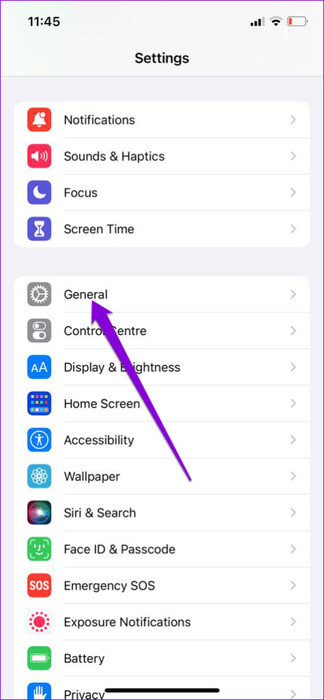
Nachdem Sie Ihr iPhone auf die neueste Version von iOS aktualisiert haben, versuchen Sie es mit der Mail-App und prüfen Sie, ob Bilder in Ihre E-Mails geladen werden.
Keine leeren Räume mehr
Wenn Sie die Apple Mail-App geschäftlich oder privat nutzen, können die auftretenden Probleme sehr frustrierend sein. Wir hoffen jedoch, dass eine oder mehrere der oben genannten Lösungen dazu beigetragen haben, etwaige Probleme mit Fotos zu beheben, die in der Apple Mail-App auf Ihrem iPhone nicht ordnungsgemäß geladen wurden.
Wenn auf Ihrem Mac ein ähnliches Problem auftritt, lesen Sie unbedingt unsere Anleitung unter Holen Sie sich die Mail-App, um Bilder in Ihre E-Mails hochzuladen.